Nota:
El acceso a esta página requiere autorización. Puede intentar iniciar sesión o cambiar directorios.
El acceso a esta página requiere autorización. Puede intentar cambiar los directorios.
Con MVC, Entity Framework y scaffolding de ASP.NET, puede crear una aplicación web que proporcione una interfaz a una base de datos existente. En esta serie de tutoriales se muestra cómo generar código automáticamente que permita a los usuarios mostrar, editar, crear y eliminar datos que residen en una tabla de base de datos. El código generado corresponde a las columnas de la tabla de base de datos.
Este tutorial se centra en la creación de la aplicación web y la generación de los modelos de datos basados en las tablas de base de datos.
En este tutorial, hizo lo siguiente:
- Creación de una aplicación web de ASP.NET
- Generación de los modelos
Requisitos previos
Creación de una aplicación web de ASP.NET
En una nueva solución o en la misma solución que el proyecto de base de datos, cree un nuevo proyecto en Visual Studio y seleccione la plantilla de la aplicación web ASP.NET. Asigne al proyecto el nombre ContosoSite.
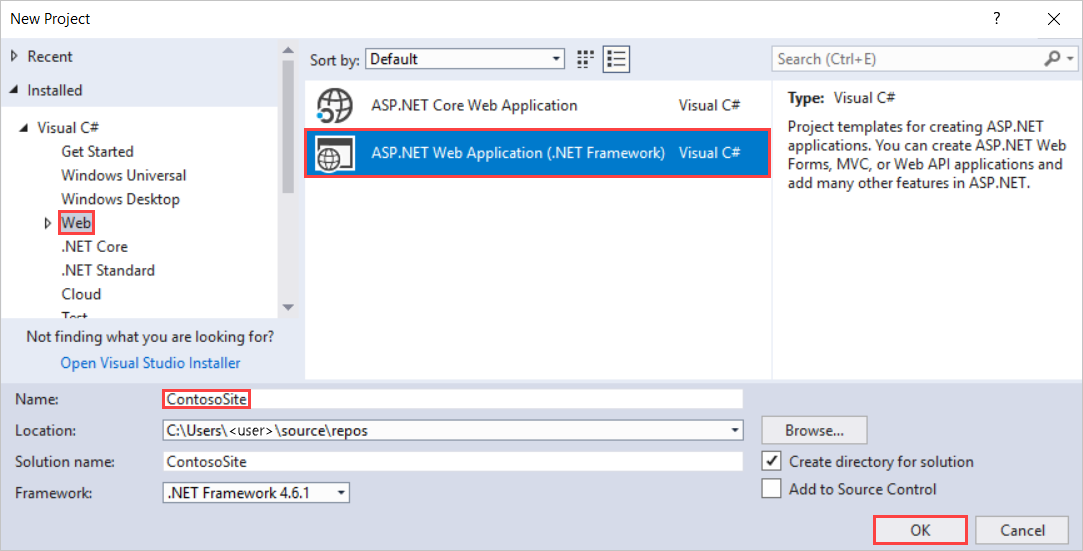
Haga clic en OK.
En la nueva ventana de proyecto ASP.NET, seleccione la plantilla MVC. Puede borrar la opción de Host en la nube por ahora porque implementará la aplicación en la nube más adelante. Haga clic en Aceptar para crear la aplicación.
El proyecto se crea con los archivos y carpetas predeterminados.
En este tutorial, usará Entity Framework 6. Puede comprobar la versión de Entity Framework en el proyecto a través de la ventana Administrar paquetes NuGet. Si es necesario, actualice la versión de Entity Framework.
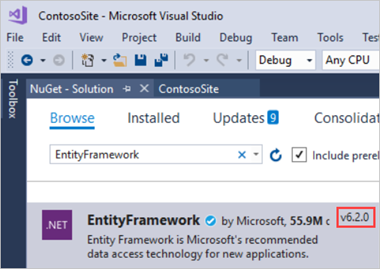
Generación de los modelos
Ahora creará modelos de Entity Framework a partir de las tablas de base de datos. Estos modelos son clases que se usarán para trabajar con los datos. Cada modelo refleja una tabla de la base de datos y contiene propiedades que corresponden a las columnas de la tabla.
Haga clic con el botón derecho en la carpeta Modelos y, luego, seleccione Agregar y Nuevo elemento.
En la ventana Agregar nuevo elemento, seleccione Datos en el panel izquierdo y ADO.NET Entity Data Model en las opciones del panel central. Asigne al nuevo archivo de modelo el nombre ContosoModel.
Haga clic en Agregar.
En el Asistente para Entity Data Model, seleccione diseñador de EF desde la base de datos.
Haga clic en Next.
Si ha definido conexiones de base de datos dentro del entorno de desarrollo, puede ver una de estas conexiones seleccionadas previamente. Sin embargo, quiere crear una nueva conexión a la base de datos que creó en la primera parte de este tutorial. Haga clic en el botón Nueva conexión.
En la ventana Propiedades de conexión, proporcione el nombre del servidor local donde se creó la base de datos (en este caso (localdb)\ProjectsV13). Después de proporcionar el nombre del servidor, seleccione ContosoUniversityData en las bases de datos disponibles.
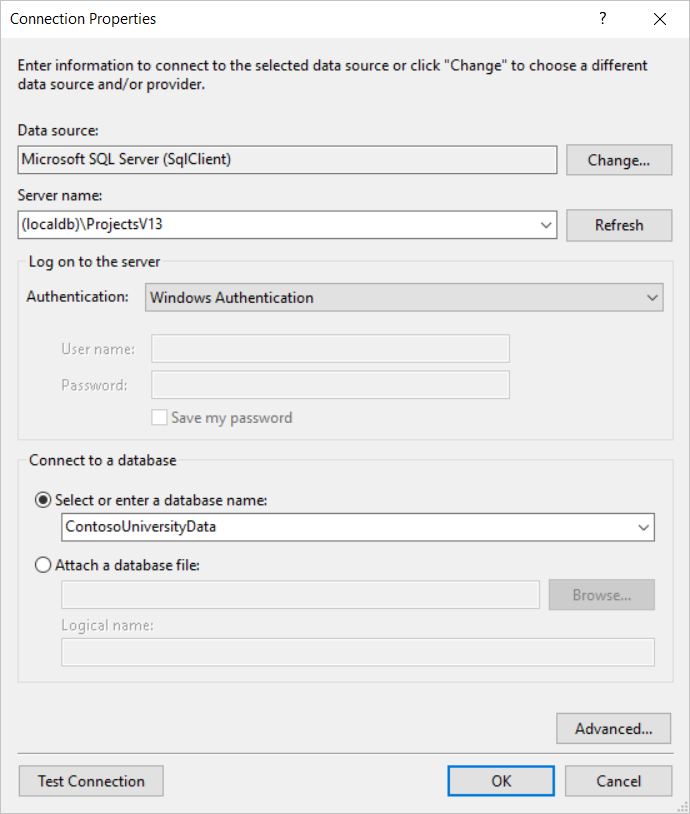
Haga clic en OK.
Ahora se muestran las propiedades de conexión correctas. Puede usar el nombre predeterminado para la conexión en el archivo Web.Config.
Haga clic en Next.
Seleccione la versión más reciente de Entity Framework.
Haga clic en Next.
Seleccione Tablas para generar modelos para las tres tablas.
Haga clic en Finalizar
Si recibe una advertencia de seguridad, seleccione Aceptar para continuar ejecutando la plantilla.
Los modelos se generan a partir de las tablas de base de datos y se muestra un diagrama que muestra las propiedades y las relaciones entre las tablas.
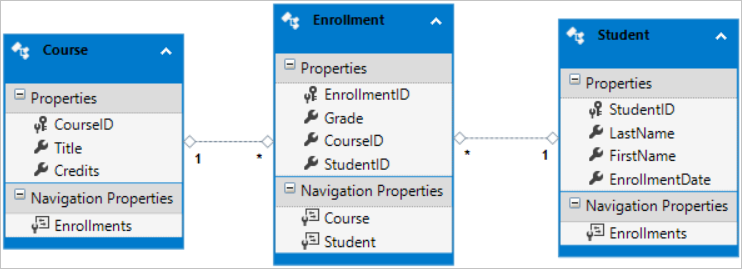
La carpeta Modelos ahora incluye muchos archivos nuevos relacionados con los modelos que se generaron a partir de la base de datos.
El archivo ContosoModel.Context.cs contiene una clase que deriva de la clase DbContext y proporciona una propiedad para cada clase de modelo que corresponde a una tabla de base de datos. Los archivos Course.cs, Enrollment.cs y Student.cs contienen las clases de modelo que representan las tablas de bases de datos. Usará la clase de contexto y las clases de modelo al trabajar con scaffolding.
Antes de continuar con este tutorial, compile el proyecto. En la sección siguiente, generará código basado en los modelos de datos, pero esa sección no funcionará si no se ha compilado el proyecto.
Pasos siguientes
En este tutorial ha:
- Crear una aplicación web ASP.NET
- Se generaron los modelos
Pase al siguiente tutorial para aprender a crear código generado en función de los modelos de datos.